Kā konfigurēt un atspoguļot D-Link Dir-320 maršrutētāju

- 3930
- 69
- Charles Emard
Dir -320 ir viens no masīvākajiem mājas maršrutētāju modeļiem, kas izdzīvoja vairākas modifikācijas. Un, kaut arī šobrīd ierīce vairs netiek ražota, pateicoties tās budžeta vērtībai un augstajai uzticamībai, tā joprojām ir visvairāk skrējiena sekundārā tirgus produkts, un tā jaunie īpašnieki ir ieinteresēti gan maršrutētāja iespējas, gan tā pamatnosacījumi. Tas ir tas, kas tiks apspriests šajā rakstā.

Apraksts, raksturlielumi D-Link Dir-320
Nepretencioza, bet diezgan dizaina un diezgan pieļaujama funkcionalitāte - nekādā ziņā nav viss īpašību saraksts, kas veicina maršrutētāja popularitāti. USB porta klātbūtne pat jaunākajiem šīs cenu klases modeļiem ir retums. DIR-320 tas ir, un to var izmantot gan kā drukas serveri, gan arī, lai savienotu ārējos diskdziņus vai 3G modemu.
Leģendas ir saistītas ar ierīces uzticamību - ir apgalvojumi par ikgadēju izmantošanu bez atsāknēšanas. Aparatūra nespīd ar izcilām īpašībām, bet maršrutētājs praktiski neilda, un to raksturo visaugstākā stabilitāte darbā.

Maršrutētājam nav problēmu ar drošību: ir iebūvēts starpraudzes ugunsmūris, filtrēšanas ierīču funkcija saskaņā ar Mac-Adre, vecāku kontroli, vecāku kontrole.
D-Link Dir-320 maršrutētāja galvenās iezīmes:
- 4 100 metru LAN porti un 1 WAN ar tādu pašu datu maiņas kursu;
- 1 osta USB 2.0;
- Wi-Fi tīkla ātrums ir 150 MB/s;
- IPTV atbalsts;
- SPI Inter -net ekrāns.
Sānu panelī ir WPS poga, aiz muguras - atiestatīšanas poga, LAN/WAN un USB porti.

Kā iestatīt internetu D-Link Dir-320
Lai sākotnēji ievadītu maršrutētāja parametrus, tam jābūt savienotam ar datoru, izmantojot “savītā pāra” kabeli, kura viens gals ir “iestrēdzis” datortīkla plates LAN portā, bet otrs - jebkuram no četri pārrobežu porti. Protams, kabelis no interneta piegādātāja jābūt savienotam arī ar WAN portu - pirmajos modeļos tas ir apzīmēts kā internets, vēlāk Wann apzīmējumam ir parasts maršrutētāju apzīmējums.
Pēc šo vienkāršo manipulāciju veikšanas jūs varat sākt gatavot maršrutētāju darbam. Jebkurā pārlūkprogrammā mēs ierakstām maršrutētāja IP adreses mērķa līniju, ko izmanto pēc noklusējuma (norādīts uz uzlīmes no apakšas). Šim modelim tas ir 192.168.0.Viens.
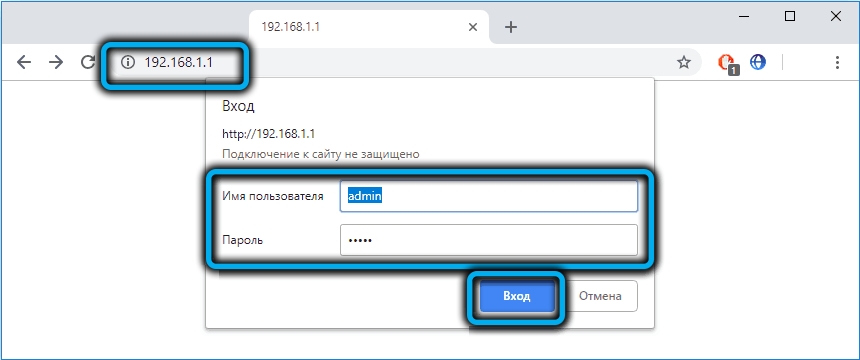
Tiks atvērta tīmekļa saskarnes sākuma lapa, kurā ir jāpiesakās, tas ir, ievadiet pieteikšanos un paroli. Šis pāris ir norādīts arī uz etiķetes. Drīzāk ir tikai pieteikšanās - administrators, paroles pēc noklusējuma nav, bet pēc tam tā būs jāmaina - citādi piekļuvi administratora panelim var iegūt jūsu Wi -FI tīkla pārklājuma zonā.
Ja viss ir izdarīts pareizi un jums izdevās doties uz DIR-320 maršrutētāja iestatījumiem, pirmā lieta, kas jums jānorāda savienojuma veids piekļuvei internetam. Viņš var ņemt trīs vērtības- PPOE, L2TP, PPTP. Īpašo vērtību var atrast no jūsu pakalpojumu sniedzēja, parasti šī informācija ir norādīta līgumā par piekļuves nodrošināšanu tīklam. Pēc tam, ja tīmekļa saskarne nav rusificēta, jums jāmaina valoda uz krievu valodu.
Turpmākas darbības ir atkarīgas no tā, kurš tiek izmantots piekļuves tīkla protokols, savukārt katrā no trim iespējām ir divas pasugas: dinamiska un statiska IP.
Apsveriet visus šos gadījumus detalizēti.
PPTP noregulēšana ar dinamisku adresēšanu
Šis protokols tiek uzskatīts par novecojušu, bet to joprojām izmanto populārais NetByNet interneta pakalpojumu sniedzējs, gan ar dinamiskām, gan statiskām IP adresēm.
Mēs piešķiram soli -by -step algoritmu dinamiskai adresēšanai:
- Tīmekļa saskarnē noklikšķiniet uz cilnes "Network" un atlasiet vienumu "WAN";
- Tā kā mums vēl nav aktīvu ierakstu, noklikšķiniet uz pogas "Pievienot";

- Lapā, kas atvērta laukā "Type" type ", mēs norādām" PPTP (Dynamic IP) ";
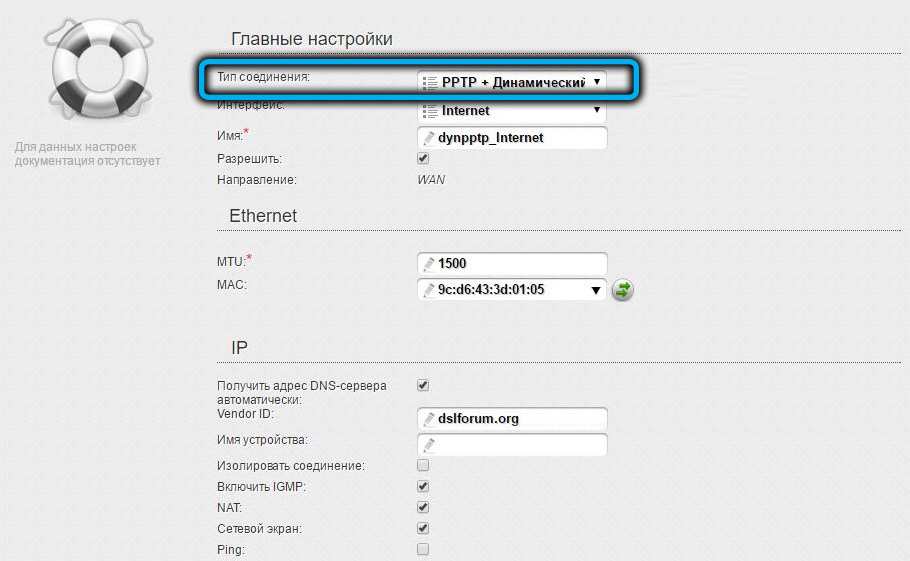
- Mēs virzāmies uz leju uz VPN sadaļu un ievietojam čeku pretī "Connect" vienumam;
- Ievadiet autorizācijas datus: pieteikties un divreiz parole;
- Mēs izveidojam VPN servera adresi, kuru nodrošina arī pakalpojumu sniedzējs;
- Noklikšķiniet uz "Lietot";
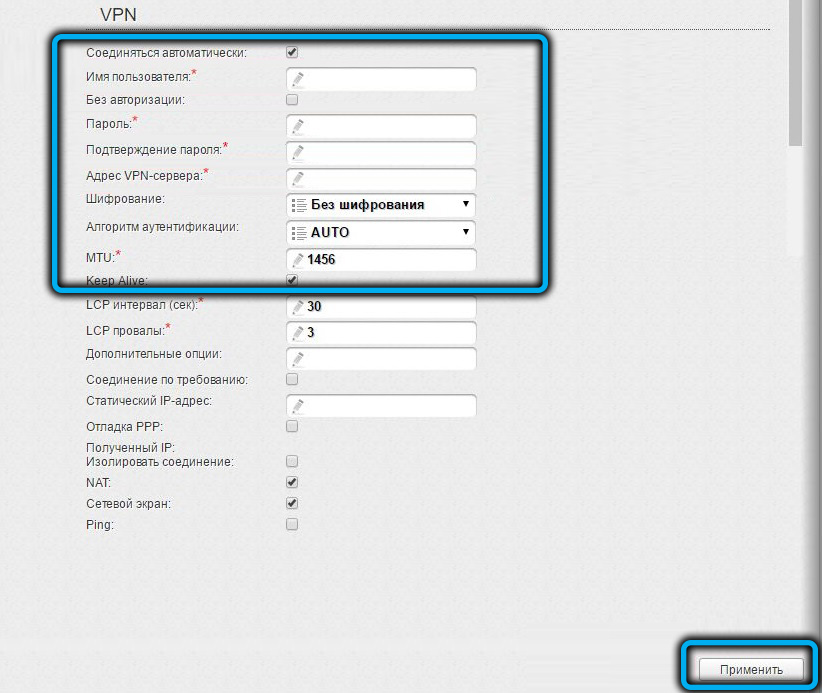
- Augšpusē mēs noklikšķinām uz cilnes Sistēma un apakšdaļā "Saglabāt un pārslogot".

Pēc atsāknēšanas maršrutētājs tiks savienots ar globālo tīmekli.
Kā savienot Dir-320 ar PPTP ar statisko IP
Statiskās IP adreses tiek nodrošinātas juridiskām personām, bet parastie lietotāji var pasūtīt šo apmaksāto pakalpojumu.
Šajā gadījumā, izvēloties protokolu, jums jānorāda "PPTP+statiskā IP".
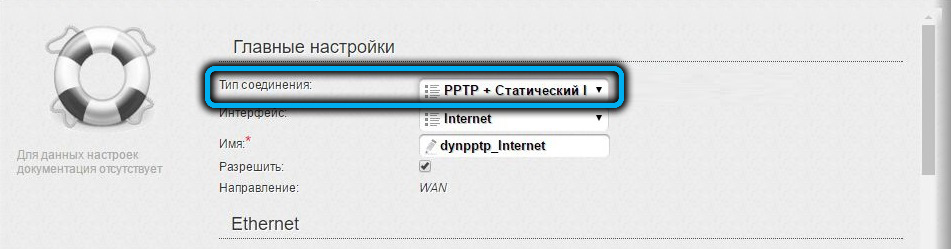
Arī turpmākas darbības būs atšķirīgas:
- Sadaļā "IP" mēs aizpildām IP-Address lauku, ieviešot līgumā norādīto vērtību;
- Mēs aizpildām arī laukus "Network Mask", "Gateway IP adrese" un "Primārā DNS servera", visus šos datus nodrošina pakalpojumu sniedzējs;
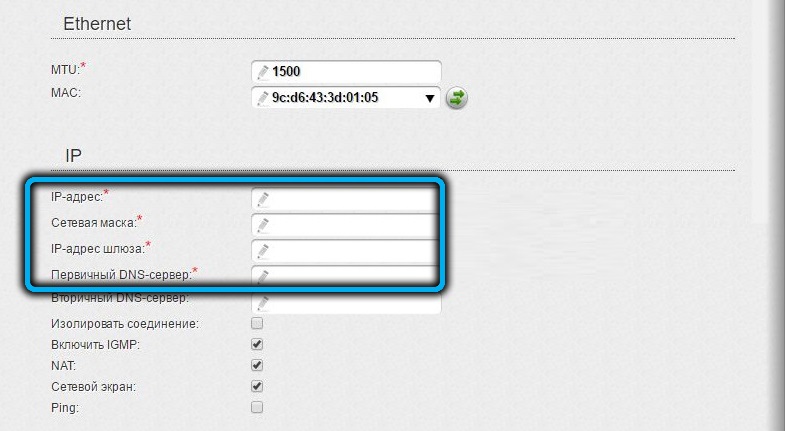
- VPN blokā mēs aizpildām tos pašus laukus kā dinamiskajam protokolam;
- Noklikšķiniet uz pogas "Lietot";
- Izvēlnē "Sistēma" atlasiet vienumu "Saglabāt un restartēt".
Dinamiskā adrese atšķiras no statiskas ar to, ka pēc katras jaunās komunikācijas sesijas (lasiet - pēc katras maršrutētāja atsāknēšanas) ierīce saņems jaunu IP adresi, kas izvēlēta no jūsu piekļuves pakalpojumu piegādātāja bezmaksas adreses lodes tīklam. Izmantojot statisku adresi, jūsu maršrutētājam vienmēr būs viena tīkla adrese.
Savienojums DIR-320, izmantojot L2TP protokolu ar dinamisku adresēšanu
Šāda veida savienojumu izmanto Beeline nodrošinātājs un vietējie piekļuves piegādātāji tīklam.
Solis -by -step algoritms:
- Tīmekļa saskarnē noklikšķiniet uz cilnes "Network" un atlasiet vienumu "WAN";
- Noklikšķiniet uz "Pievienot" (savienojums);
- Nākamajā lapā laukā "Tips" tips "norāda" L2TP (Dynamic IP) ";
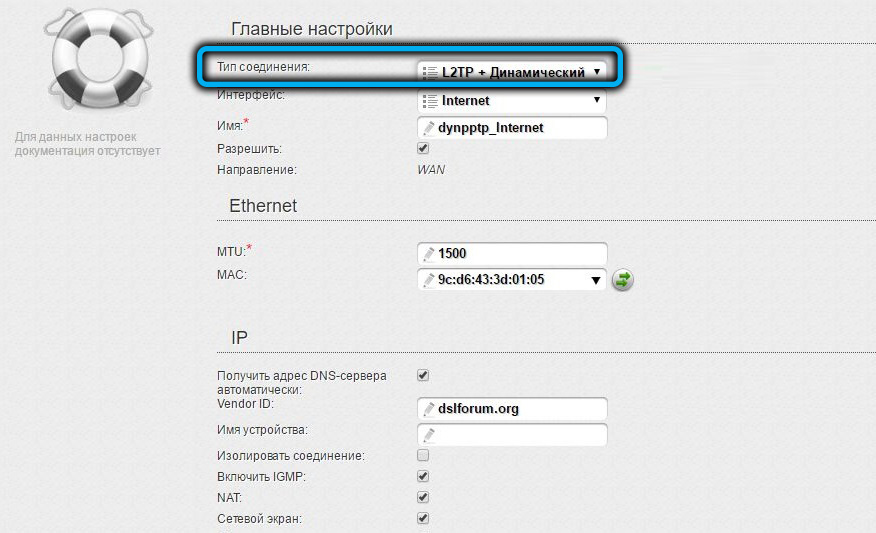
- Mēs dodamies uz VPN sadaļu, ievietojam atzīmi pretī "Connect" vienumam;
- Ievadiet autorizācijas datus: pieteikties un divreiz parole;
- Mēs aizpildām lauku "VPN serveris";
- Noklikšķiniet uz "Lietot";

- Izvēlnē "Sistēma" atlasiet apakšdaļu "Saglabāt un pārslogot".
Pēc atsāknēšanas maršrutētājs tiks savienots ar globālo tīmekli.
D-Link Dir-320 iestatīšana saskaņā ar L2TP ar statisku IP
Parasti šajā gadījumā indivīdiem ir iespēja izmantot statisku adresēšanu kā apmaksātu pakalpojumu.
Detalizētas instrukcijas:
- Tīmekļa saskarnē noklikšķiniet uz cilnes "Network" un atlasiet vienumu "WAN";
- Tā kā mums vēl nav aktīvu savienojumu, noklikšķiniet uz pogas "Pievienot";
- Lapā, kas atvērta laukā "Type" type ", mēs norādām" L2TP+statiskā IP ";
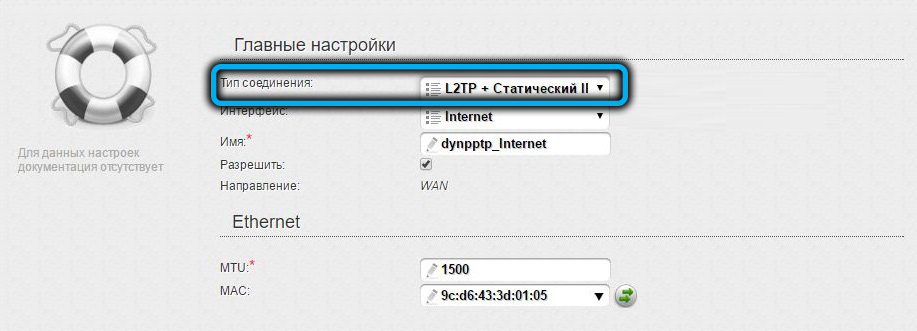
- Sadaļā "IP" mēs aizpildām IP adreses lauku;
- Mēs aizpildām arī laukus "Network Mask", "Gateway IP adrese" un "Primārā DNS servera", visus šos datus nodrošina pakalpojumu sniedzējs;
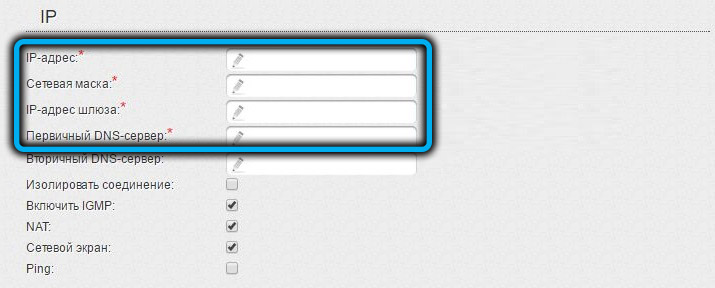
- VPN sadaļā ievietojiet atzīmi pretī "Connect" vienumam;
- Ievadiet autorizācijas datus: pieteikties un divreiz parole;
- Ievadiet adresi "VPN serveris";
- Noklikšķiniet uz pogas "Lietot";
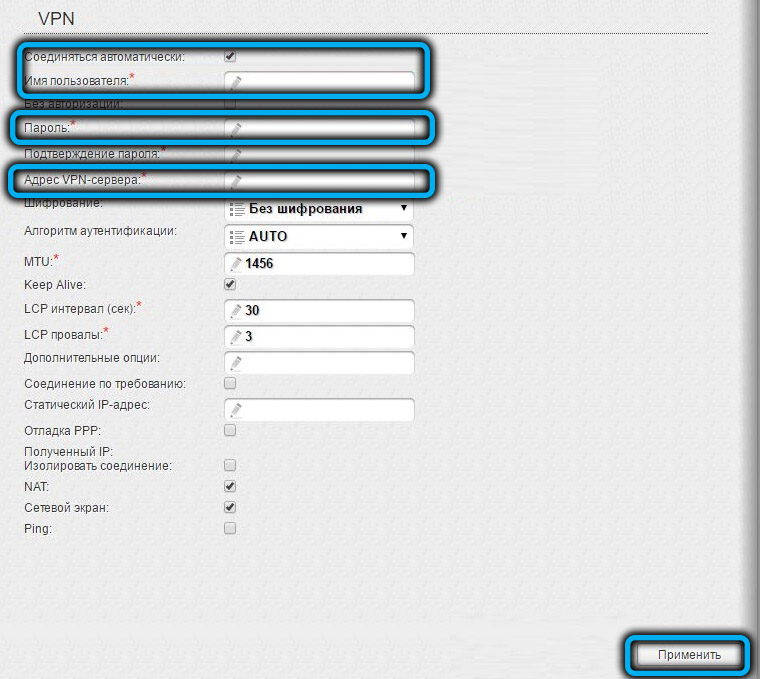
- Pašā augšpusē noklikšķiniet uz izvēlnes vienuma "Sistēma" un atlasiet apakšdaļu "Saglabāt un pārslogot".
Iestatiet pppoe ar dinamisku IP
Vispopulārākais mūsdienu savienojuma veids. No lieliem pakalpojumu sniedzējiem to izmanto māja.Ru un Rostelecom.
Darbību algoritms:
- Pirms protokola izvēles, pirmie divi punkti ir vienādi;
- Laukā "Tips" tips "mēs norādām" pppoe (dinamiskais IP) ";
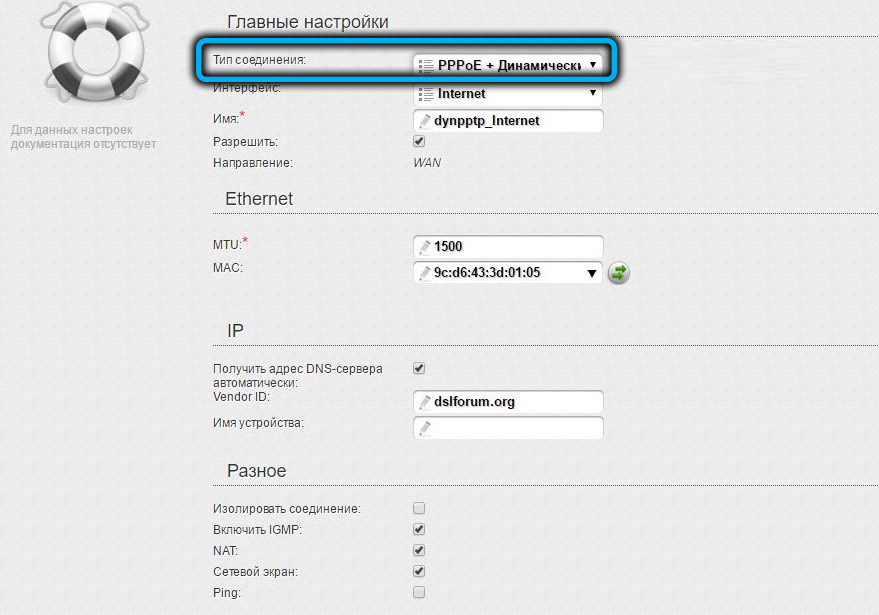
- VPN sadaļā mēs esam pārliecināti par čekšu klātbūtni parametra tuvumā "Connect Automātiski";
- Ievadiet autorizācijas datus: pieteikties un divreiz parole (lai izslēgtu kļūdu komplektā);
- Noklikšķiniet uz pogas "Lietot";
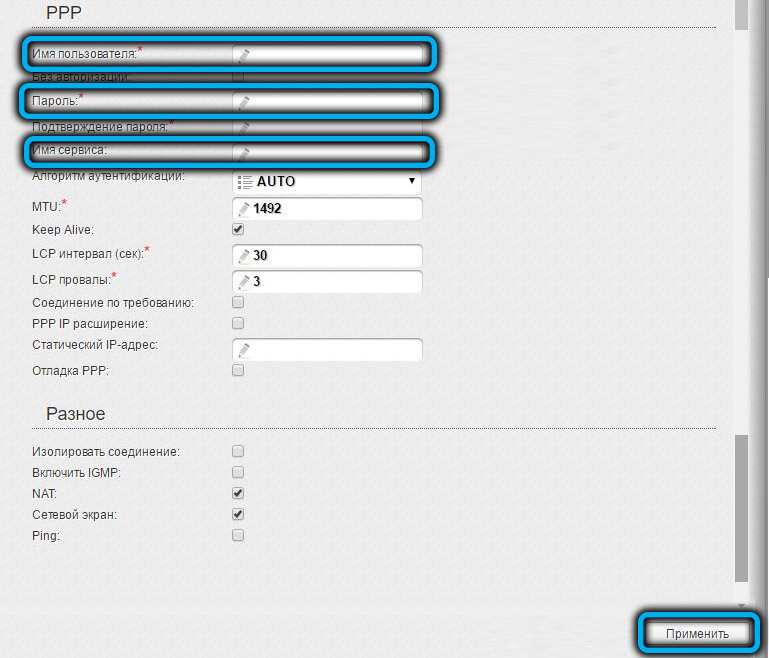
- Izvēlnē "sistēma" un atlasiet apakšdaļu "Saglabāt un pārslogot".
Kā jūs varētu pamanīt, PPPOE protokols no citiem tīkla protokoliem atšķiras tikai ar nepieciešamību ievadīt pakalpojumu sniedzēja servera adresi, tas ir, tas ir automātisks savienojums, kas norāda uz autorizācijas datiem.
Mēs uzstādām D-Link Dir-320 uz PPPoe ar statisku adresi
Iestatījumi ir līdzīgi tiem, kas ir izgatavoti citiem protokoliem, izņemot nepieciešamību ievadīt pakalpojumu sniedzēja servera adresi (vārteja).
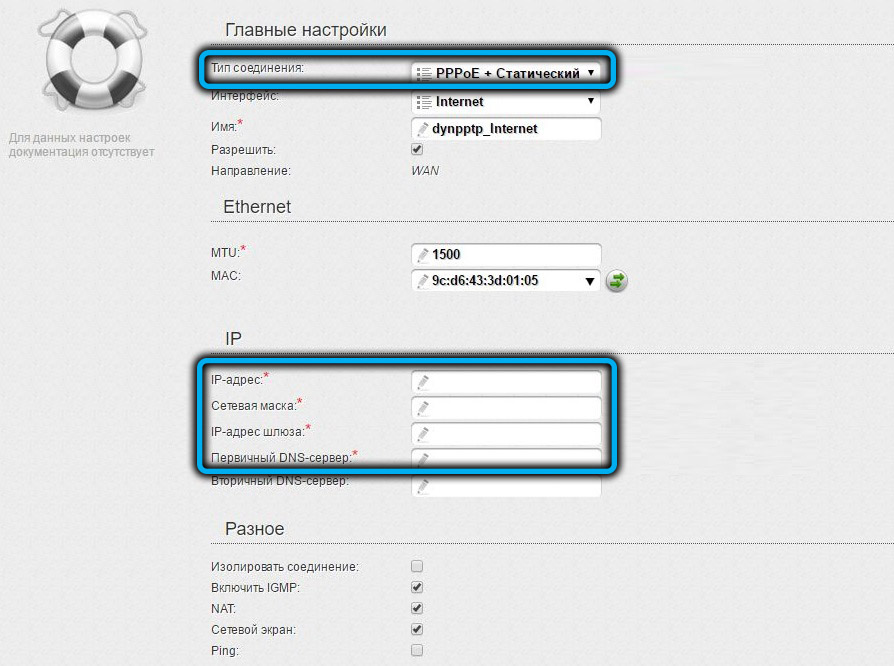
Kā redzat, visiem trim savienojumu veidiem ir nepieciešama obligāta pakalpojumu sniedzēja pieteikšanās un parole iekļūšana.
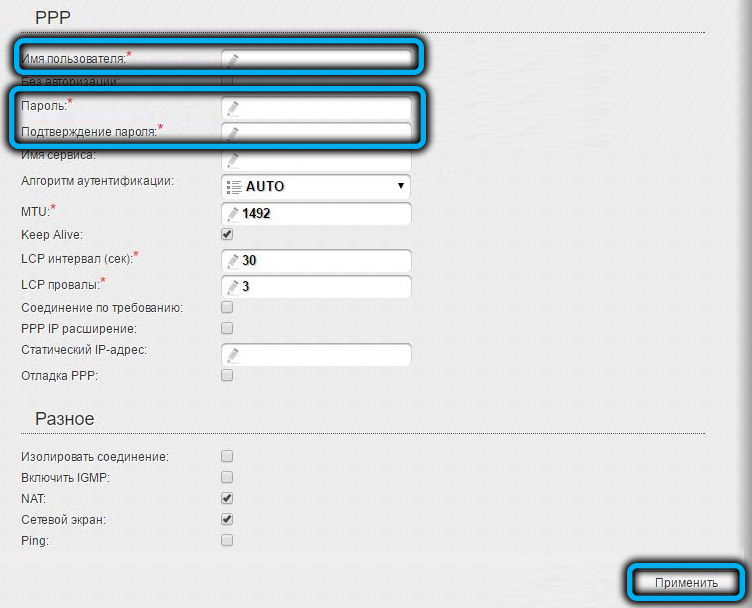
D-Link Dir-320 maršrutētājs Wi-Fi izplatīšanas iestatīšana
Ja ir izveidota saikne ar ārpasauli, Runa rūpējas par mājas bezvadu tīkla izveidi.
Tas tiek darīts šādi:
- Tīmekļa saskarnes galvenajā lapā cilnē Wi-Fi noklikšķiniet uz saites "Pamata iestatījumi";
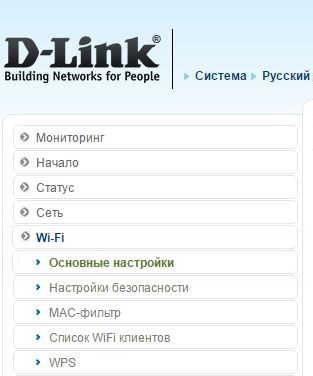
- Instalējiet atzīmi, kas atrodas pretī “ieslēgt bezvadu savienojumu”, ja tā nav;
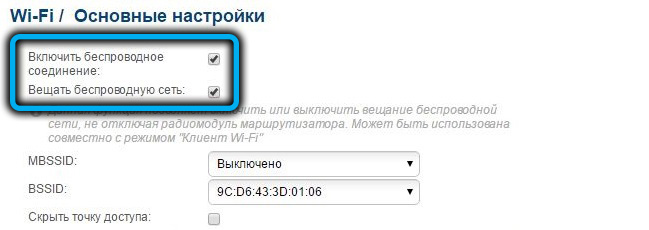
- Laukā SSID mēs iepazīstinām ar mūsu nākotnes tīkla nosaukumu (krievu burtu izmantošana nav atļauta);
- Mēs esam pārliecināti, ka valsts atrodas valsts laukā, laukā “kanāls”, noklusējuma iestatījums ir “automātisks”, laukā “Bezvadu režīms” vajadzētu būt protokolam ”802.11 b/g/nMixed ";
- Noklikšķiniet uz "Lietot";
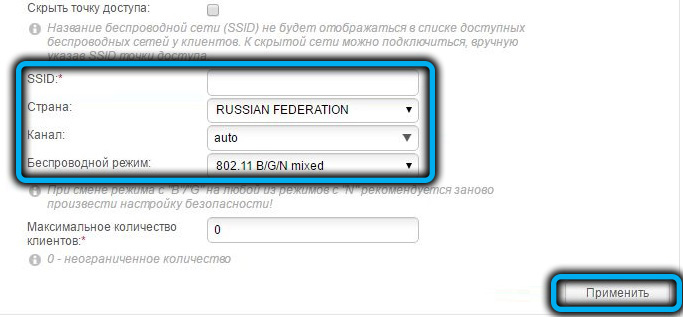
- Nospiežot bultiņu pa kreisi, mēs pārejam uz izvēlni "Wi-Fi", kur mēs noklikšķinām uz saites "Drošības iestatījumi";
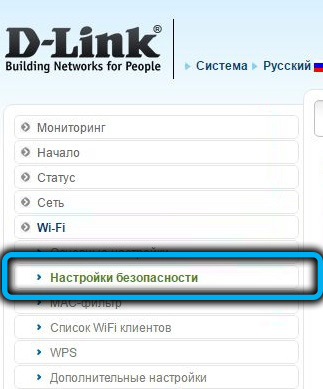
- Mēs esam pārliecināti, ka laukā "tīkla autentifikācija" ir WPA2-PSK vērtība;
- Ievadiet paroli, lai aizsargātu savu tīklu PSK šifrēšanas atslēgā;
- Noklikšķiniet uz "Lietot";
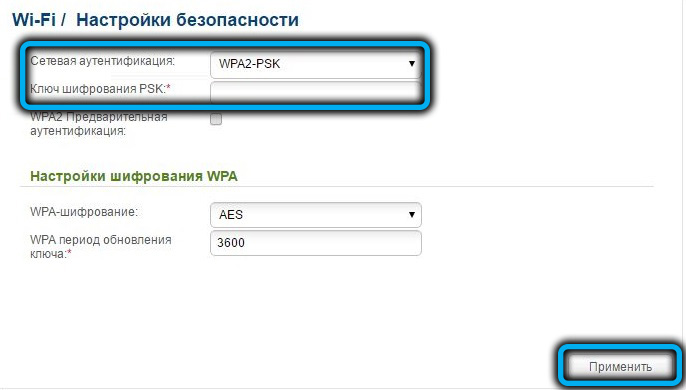
- Pašā augšpusē noklikšķiniet uz izvēlnes vienuma "Sistēma" un atlasiet apakšdaļu "Saglabāt un pārslogot".
Pirms paroles ievietošanas WI -FI, padomājiet par to, vai ir vērts to izdarīt pārāk vienkāršs - ja to uzlauzis gudrs kaimiņu ITSHAN.
Reboot D-Link Dir-320, atiestatīt uz rūpnīcas iestatījumiem
Parasti pārkraušanas opcija ir pieejama vairuma maršrutētāja modeļu tīmekļa saskarnē, kā arī iestatījumu iestatījumi uz noklusējumu (rūpnīca). Bet atsevišķa poga atsāknēšanai ir ļoti reti, atšķirībā no atiestatīšanas pogas.

Aparatūras atiestatīšana tiek izmantota gadījumos, kad nav piekļuves tīmekļa interfeisam (piemēram, jūs neatceraties paroli administratīvā paneļa ievadīšanai). Atbilstošā poga atrodas maršrutētāja aizmugurējā panelī. Tā kā tas ir noslīcis (lai novērstu nejaušu nospiešanu), jums jāizmanto jebkurš ass objekts. Noklikšķinot uz pogas, jums tas ir jātur šajā pozīcijā apmēram 30 sekundes, pēc tam maršrutētājs atsāknēs ar satriecošajiem parametriem. Lai stingri pārlādētu ierīci, jums vienkārši jāizslēdz DIR-320 no tīkla un atkal jāieslēdz pēc 10 sekundēm.
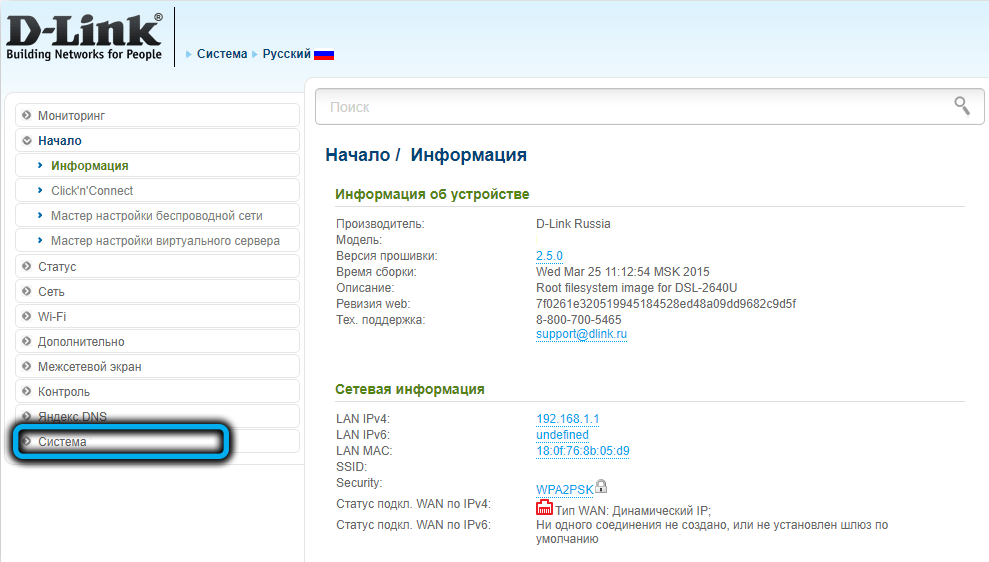
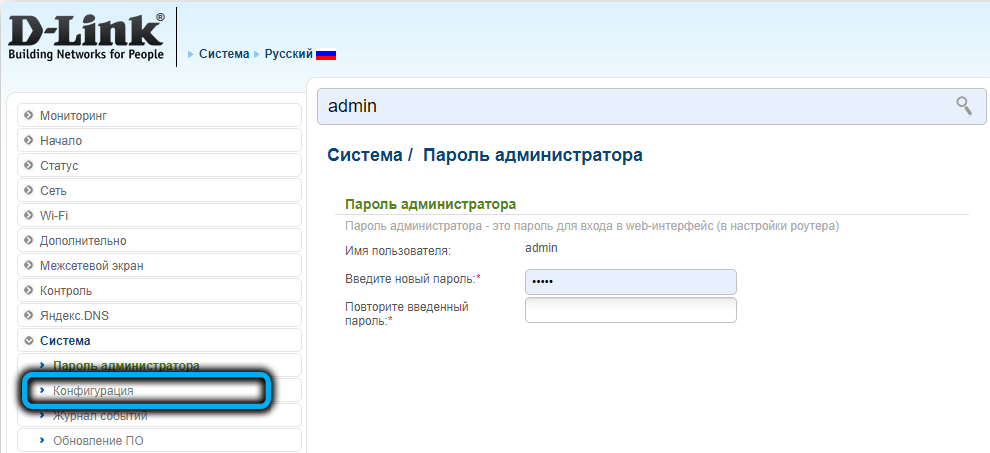
Atiestatīt un atsāknēšanu var veikt, izmantojot tīmekļa saskarni, abas funkcijas ir pieejamas cilnē "Sistēma".
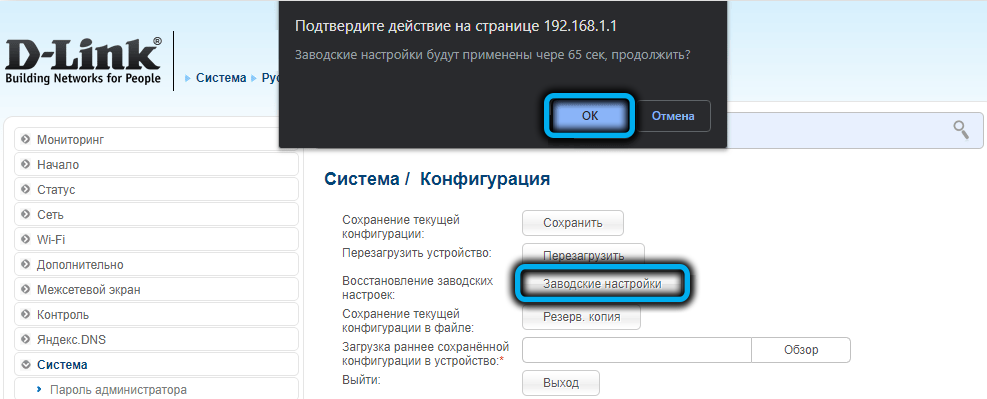
D-Link Dir-320 programmaparatūras atjauninājums
Mēs neatgādināsim lietotājiem par nepieciešamību veikt šo operāciju, un vēl jo vairāk - uzstājieties. Viņu vidū ir tie, kas tic: ja ierīce darbojas, labāk ir atstāt visu tādu, kāds tas ir, ja tikai tā nebūtu sliktāka. Ja jūs vismaz vienreiz pārskatījāt maršrutētāju, tad zināt, ka šī operācija ļauj uzlabot maršrutētāja darbību, palielināt datu apmaiņas ātrumu un atbrīvoties no esošajām mikroprogrammas nelīdzenumiem. Galvenais ir izmantot šim tikai vadu savienojumam ar datoru.
Mēs pievēršam jūsu uzmanību detalizētiem norādījumiem par to, kā šūt uz savu maršrutētāja D-Link Dir-320:
- Mēs lejupielādējam pašreizējo programmaparatūras versiju datorā no D-Link FTP servera;
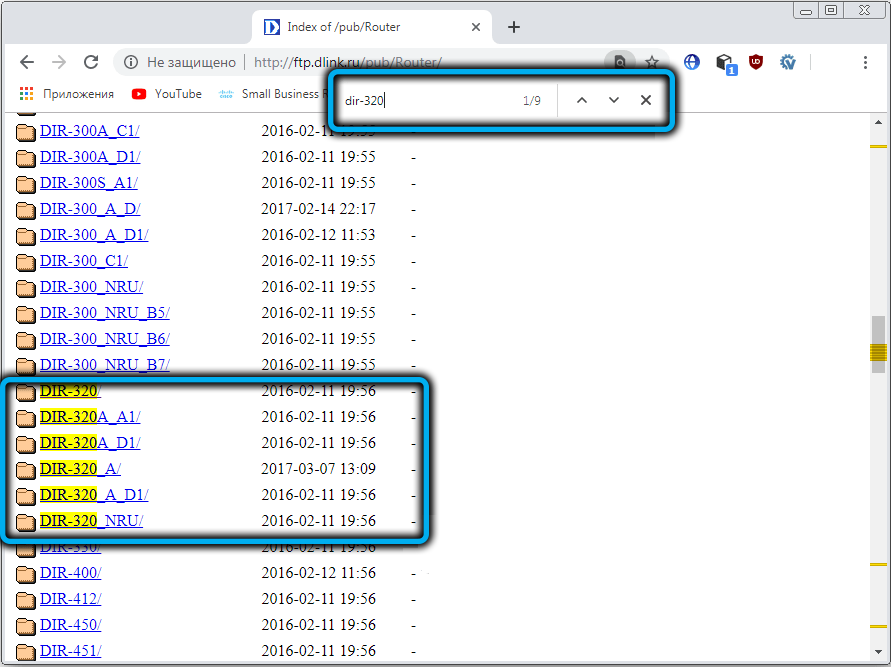
- Mēs ievadām tīmekļa saskarni, atlasām cilni “Paplašinātie iestatījumi”, dodieties uz sadaļu “Sistēma”, noklikšķiniet uz “Atjaunināt” izvēlnes vienumu ”;
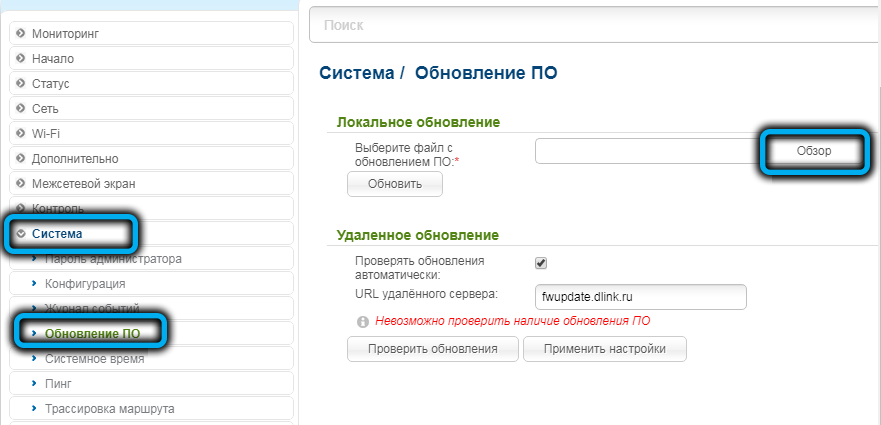
- Noklikšķiniet uz "Pārskats" un caur diriģentu atlasiet programmaparatūru, kas ielādēta datorā, lai izveidotu DIR-320;
- Noklikšķiniet uz "UPDATE";
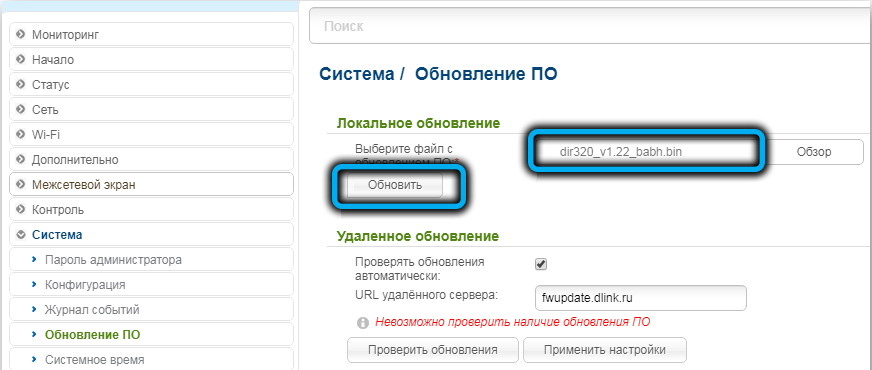
- Mēs gaidām, kamēr jaunā programmaparatūra tiks ierakstīta ierīces zibatmiņā (tas ir apmēram 5 minūtes).
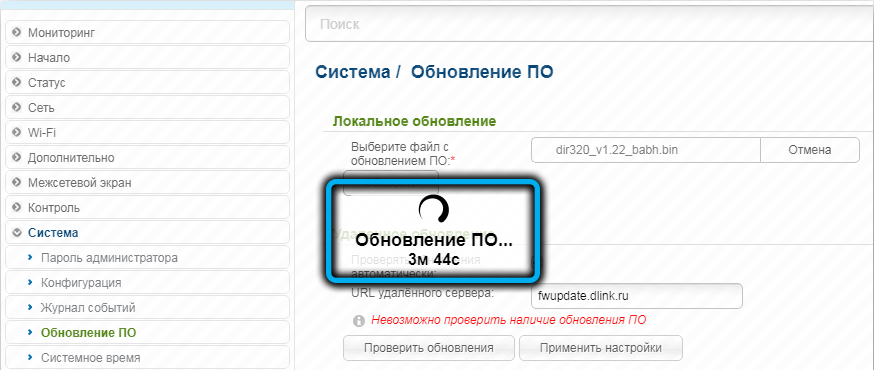
Pēc tam maršrutētājs atsāknēs ar jauno versiju.
Kopīgojiet komentāros, ja jums izdevās mirgot un konfigurēt D-Link Dir-300 maršrutētāju, un vai jums bija grūti to izdarīt.
- « Maršrutētāja D-Link Dir-615 neatkarīgā iestatījuma funkcijas
- Maršrutētāja zxhn h118n iestatīšanas funkcijas »

